Parametry terminarza
Parametry terminarza możemy wywołać klikając przycisk "Operacje" u góry ekranu.
W parametrach terminarza możemy zdefiniować następujące dane:
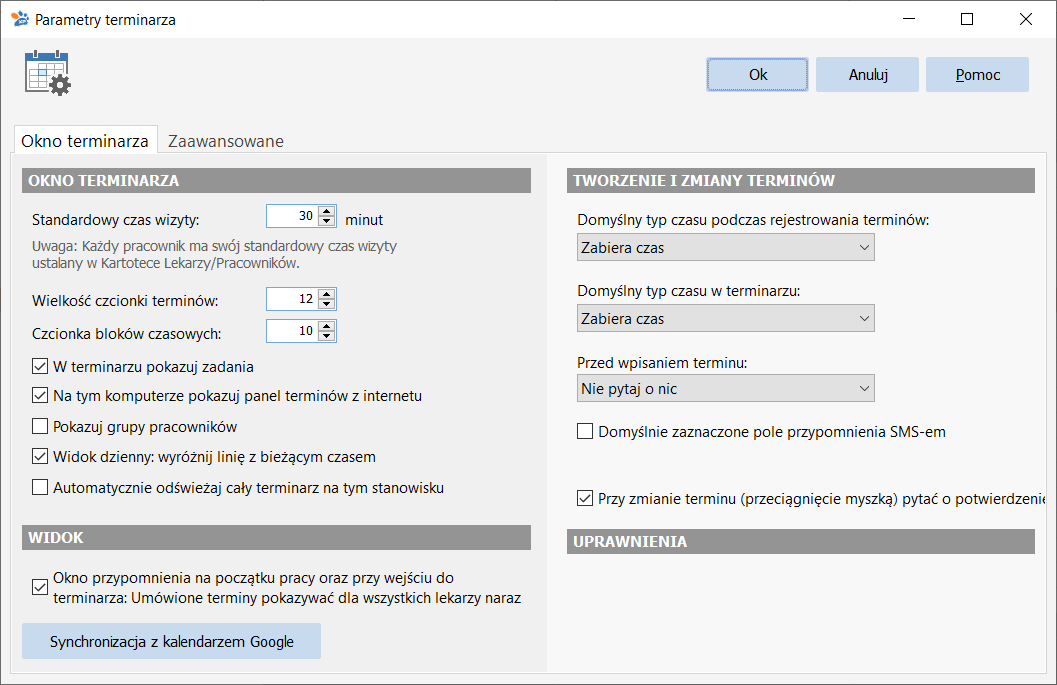
Okno terminarza
Okno terminarza
•Standardowy czas wizyty - pozwala wyświetlić kolejne zaplanowane wizyty w mniejszych lub większych odstępach. Uwaga: niezależnie od standardowego czasu wizyty do wyświetlenia można zdefiniować indywidualne czasy wizyt dla każdego pracownika w jego kartotece
•Czcionka bloków czasowych – dla napisów widocznych w tle
•W terminarzu pokazuj zadania - W wersji profesjonalnej programu można również zaznaczyć pole „W terminarzu pokazuj zadania”. Będą wtedy one widoczne w dolnej części okna, pod kolumną każdego z lekarzy/pracowników.
•Na tym komputerze pokazuj okno terminów z internetu – opcja dotyczy włączonego terminarza internetowego
•Pokazuj grupy pracowników – przydatne, gdy w placówce jest wielu pracowników i trzeba długo przewijać okno, aby dotrzeć do właściwej osoby. Jeśli w oknie pracowników podzielimy wszystkich na grupy, możemy tu przełączać się pomiędzy nimi i w ten sposób szybko dotrzeć do terminarza danej osoby.
•Widok dzienny: wyróżnij linię z bieżącym czasem - w oknie terminarza po lewej stronie na kolumnie godzin pokazywana jest linia na bieżącej godzinie
•Automatycznie odświeżaj cały terminarz na tym stanowisku
Wyświetlanie terminów
•Wielkość czcionki terminów na tym stanowisku – domyślnie 10. Można zmniejszyć, aby widzieć więcej tekstu. Dotyczy wybranego stanowiska
•Czas trwania terminu wyświetlać - do wyboru
oW polu opisu
oW tytule terminu
•W układzie tygodniowym pokaże także czas zakończenia - w przeciwnym razie tylko godzinę rozpoczęcia
Tworzenie i zmiany terminów
•Domyślny typ czasu podczas rejestrowania wizyt - Do wyboru:
oZabiera czas
oCzas wyłączny
oNie zabiera czasu
•Domyślny typ czasu w terminarzu - Do wyboru:
oZabiera czas
oCzas wyłączny
oNie zabiera czasu
•Przed wpisaniem terminu – do wyboru:
oNie pytaj o nic
oPytaj o użytkownika i hasło
•Domyślnie zaznaczone pole przypomnienia SMS-em - Włączenie tego znacznika powoduje ustawienie automatycznego tworzenia SMS-ów z przypomnieniem podczas tworzenia nowego terminu w terminarzu
•Przy zmianie terminu (przeciągnięcie myszką) pytać o potwierdzenie - Przydatne przy pracy wieloosobowej, gdy nie można ustalić, kto i kiedy zmienił dany termin. Włączenie tego znacznika powoduje, że przy każdej przeniesieniu myszką terminu lub zmianie czasu jego trwania pojawi się pytanie o potwierdzenie chęci wykonania tej czynności. Może to być bardziej uciążliwe, ale zapobiega przypadkowym, niechcianym zmianom w terminarzu.
•Jeśli zmieniamy pracownika w edycji terminu - parametr dotyczący czas trwania zaplanowanego terminu. Do wyboru:
oSpytaj, czy zmienić czas trwania wizyty na domyślny dla tego pracownika
oZawsze zmieniaj czas na domyślny dla tego pracownika
oNigdy nie zmieniaj czasu trwania wizyty - można poprawić ręcznie
•Na tym stanowisku sprawdzać przy dodaniu i każdej zmianie terminu, czy termin nie został w międzyczasie zajęty na WWW - (dotyczy klientów korzystających z modułu zapisów internetowych Wettermin) w przypadku, gdy rozpoczęliśmy dodawanie wpisu lub zmieniamy jego czas i trwa to od dłuższą chwilę zdarzyć się może, że w tym czasie ktoś zapisze się przez WWW. Opcja, sprawdza czy niezaistniała taka sytuacja w momencie zatwierdzania okna wpisu.
Zaawansowane
Ustawienia międzynarodowe
•Format godzin - określanie czasu w formacie 24, 12 godzinnym (A) lub 12 godzinnym (B) (charakterystyczne dla innych regionów świata)
•Pierwszy dzień tygodnia - charakterystyczne dla innych regionów świata
Okno umówione terminy
•Okno przypomnienia na początku pracy oraz przy wejściu do terminarza: Umówione terminy pokazywać dla wszystkich lekarzy naraz - Umożliwia po zalogowaniu się użytkownika do Kliniki XP wyświetlenie okna z zaplanowanymi terminami wszystkich lekarzy zamiast tylko planowanych wizyt logującego się użytkownika
•Przycisk "Oznacz wszystkie bieżące i przyszłe terminy jako wymagające synchronizacji" - przydatne w przypadku problemów z synchronizacją z Wettermin oraz kalendarzem Google.
•Przycisk "Zmień wszystkie bieżące i przyszłe terminy nie zabierające czasu na "Zabierające czas"
•Przycisk "Synchronizacja z kalendarzem Google" otwiera okno ustawień parametrów komunikacji z tym kalendarzem.
Wygląd - Preferencje użytkownika
•Kolor dla czasu dostępnego - możliwość zmiany koloru wyświetlanego w terminarzu dla pól wolnych
•Kolor dla czasu niedostępnego - możliwość zmiany koloru wyświetlanego w terminarzu dla pól niedostępnych
← Poprzednie: Dodanie/Edycja terminu Następne: Parametry komunikacji z kalendarzem Google →
